Saat ini, Anda memiliki opsi untuk menambahkan GIF dalam percakapan. Anda akan menemukan opsi GIF khusus pada aplikasi perpesanan instan dan papan ketik populer. GIF pasti meningkatkan cara Anda mengekspresikan diri dalam percakapan, itulah sebabnya permintaan akan GIF semakin meningkat.
Meskipun sebagian besar situs perpesanan instan & jejaring sosial yang Anda gunakan mendukung GIF, bagaimana jika Anda ingin memasukkan GIF ke email di Gmail? Tidak seperti aplikasi perpesanan instan, Gmail tidak secara resmi mendukung fitur GIF, tetapi bukan berarti Anda tidak dapat menggunakannya di email.
Langkah-Langkah Menambahkan GIF ke Email di Gmail
Jika menggunakan Gmail di desktop, Anda memerlukan ekstensi untuk mendapatkan dukungan GIF, sedangkan di Android, Anda perlu menggunakan aplikasi Gboard. Di bawah ini, kami telah membagikan panduan langkah demi langkah tentang cara mengirim GIF di Gmail untuk desktop & Android. Mari kita lihat.
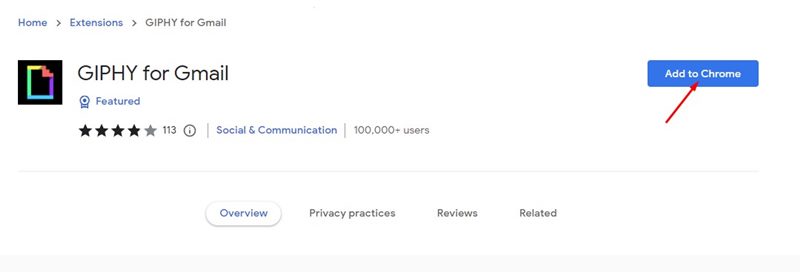
1) Masukkan gambar GIF ke email di Gmail
Untuk mengirim GIF di Gmail, Anda harus instal GIPHY untuk ekstensi Chrome Gmail. Berikut cara memasang ekstensi dan menyisipkan GIF animasi ke dalam email.
1. Pertama, buka browser Chrome Anda dan kunjungi laman web ini.
2. Tautan di atas akan mengarahkan Anda ke halaman ekstensi GIPHY untuk Gmail. Selanjutnya, Anda perlu mengeklik tombol Tambahkan ke Chrome.
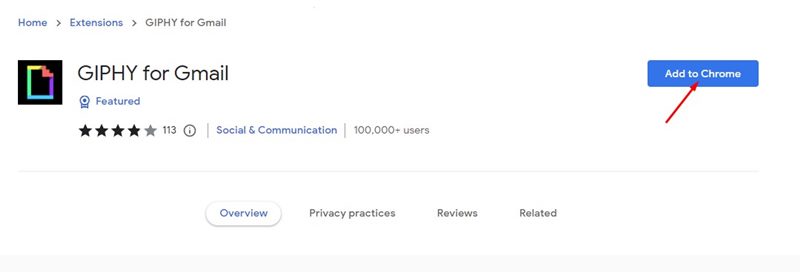
3. Setelah selesai, klik tombol Tambahkan ekstensi.
4. Setelah menginstal GIPHY untuk ekstensi Chrome Gmail, buka Gmail dan klik tombol Tulis.
5. Sekarang, tulis email yang ingin Anda kirim ke orang lain. Di bilah alat bawah, klik ikon GIPHY.
7. GIF akan dimasukkan ke dalam pesan email Anda. Setelah selesai, klik tombol Kirim untuk mengirim email dengan GIF.
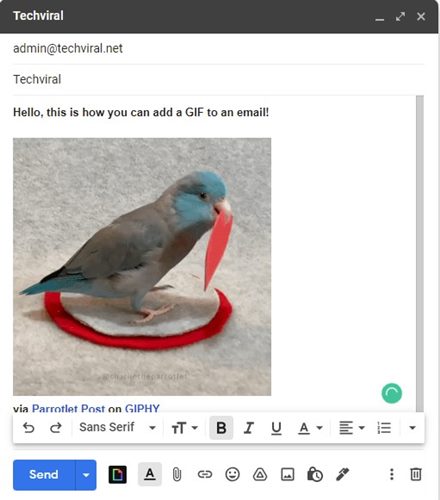
Itu dia! Inilah cara Anda memasukkan GIF animasi ke dalam email di Gmail.
2) Tambahkan GIF ke Email di Gmail (Tanpa ekstensi/aplikasi apa pun)
Sebuah solusi memungkinkan Anda menambahkan GIF ke pesan email apa pun di Gmail tanpa ekstensi atau aplikasi apa pun. Berikut langkah-langkah menambahkan GIF ke email di Gmail.
1. Pertama, Anda perlu menyalin URL GIF yang ingin Anda tambahkan ke email. Untuk menyalin URL, klik kanan GIF dan pilih’Salin alamat gambar‘.
2. Sekarang buka Gmail di browser web Anda dan tulis email baru atau buka pesan email tempat Anda ingin mengirim GIF.
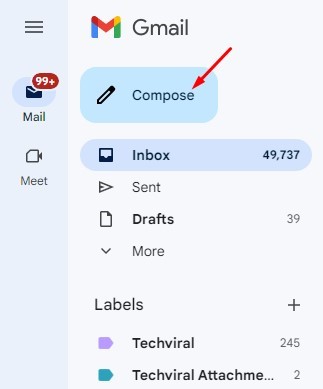
3. Di bagian bawah, klik ikon’Sisipkan Foto‘.
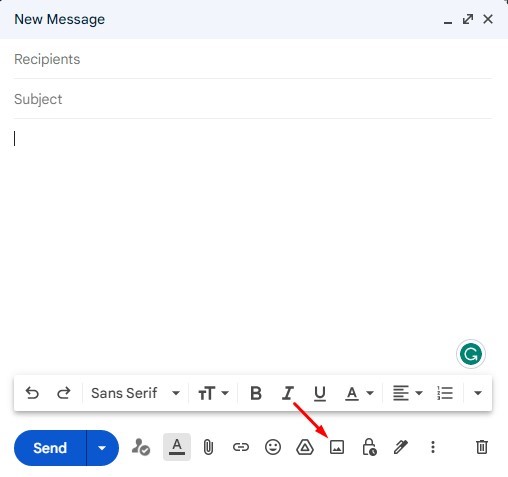
4. Pada perintah Sisipkan Foto, alihkan ke’Alamat Web (URL)‘dan tempelkan URL GIF yang telah Anda salin.
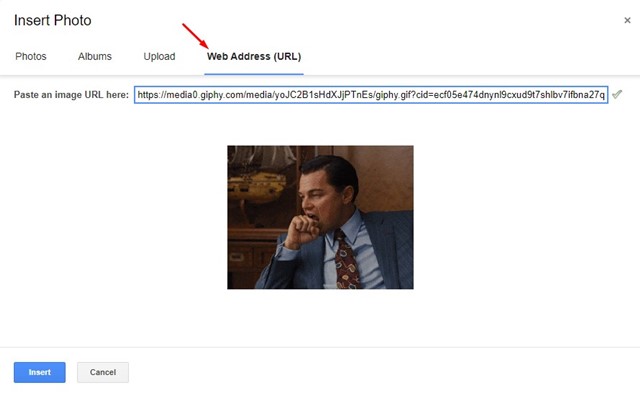
5. Sekarang tunggu hingga Gmail mengambil GIF dari alamat web. Setelah diambil, klik tombol’Sisipkan‘.
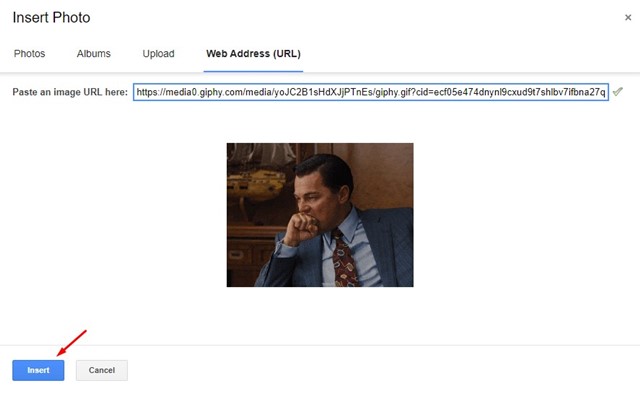
6. Sekarang tulis email dan klik tombol Kirim.
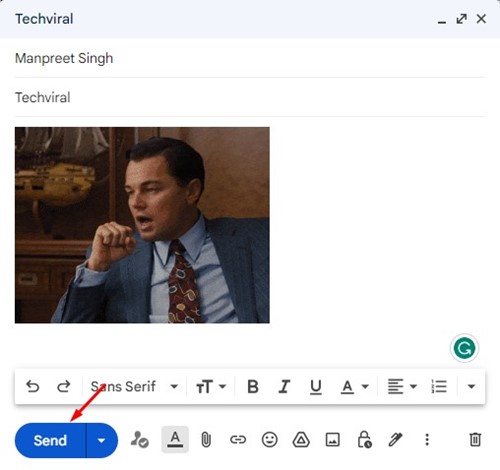
Itu dia! Ini adalah cara lain untuk menambahkan GIF ke email di Gmail.
3) Kirim GIF di Gmail untuk Android
Jika Anda menggunakan aplikasi Gmail Android untuk mengirim dan menerima email, Anda perlu menggunakan Gboard. Gboard adalah aplikasi papan ketik default Google yang sudah diinstal sebelumnya di sebagian besar ponsel cerdas Android. Berikut cara menggunakan Gboard untuk menyisipkan GIF Animasi ke dalam email.
1. Pertama-tama, unduh & pasang Gboard di Android Anda. Setelah selesai, jadikan Gboard sebagai aplikasi keyboard default Anda.
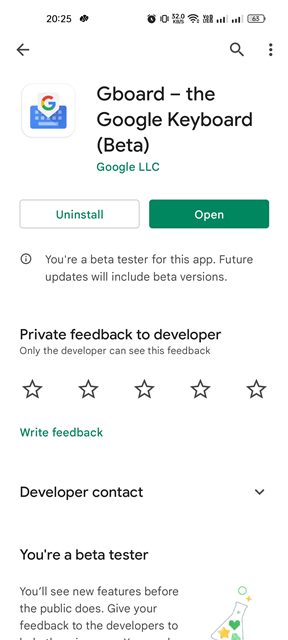
2. Sekarang, buka aplikasi Gmail dan tulis email.
3. Di Gboard, ketuk ikon emoji, seperti yang ditunjukkan di bawah ini.

4. Di panel emoji, alihkan ke tab GIF.
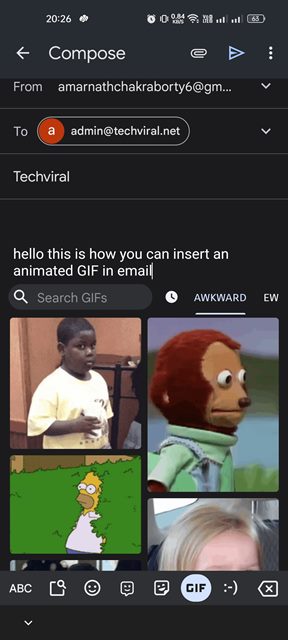
5. Sekarang pilih GIF yang ingin Anda tambahkan ke email. Setelah selesai, ketuk tombol Kirim.
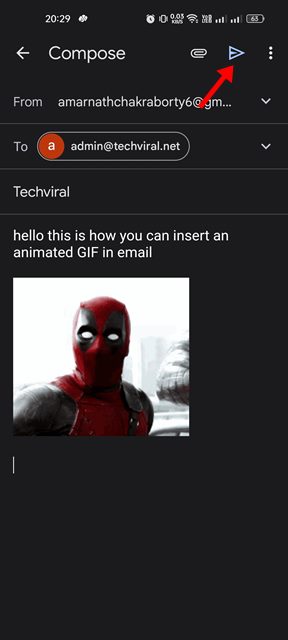
Itu dia! Ini akan melampirkan GIF animasi dengan email Anda di Gmail.
Anda dapat menambahkan GIF ke email untuk menarik perhatian penerima. Jadi, ini adalah cara termudah untuk memasukkan GIF animasi ke dalam email di Gmail. Beri tahu kami jika Anda ragu untuk memasukkan GIF ke dalam email di Gmail.
